Unity3D如何用动画器做一个昼夜系统
1、首先,创建一个地面环境,这里我添加有主相机,平行光,地形,点光源。这里我们主要用到平行光Direction Light。
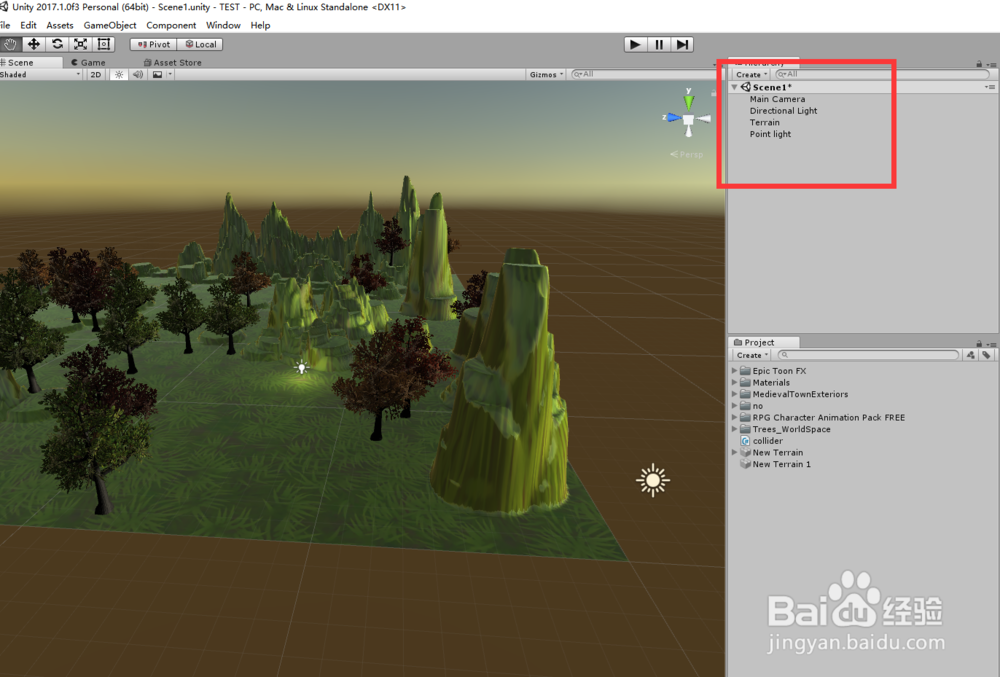
2、选中平行光,我们修改它的旋转为0,方便我们给它添加动画。
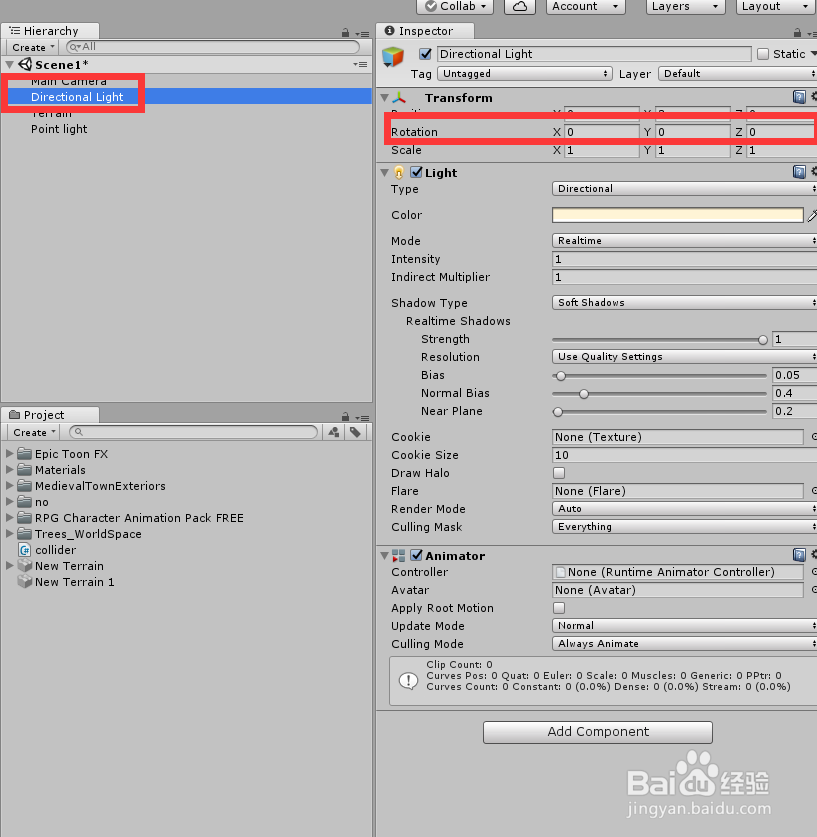
3、然后继续选中平行光,选择window下的Animation选项。
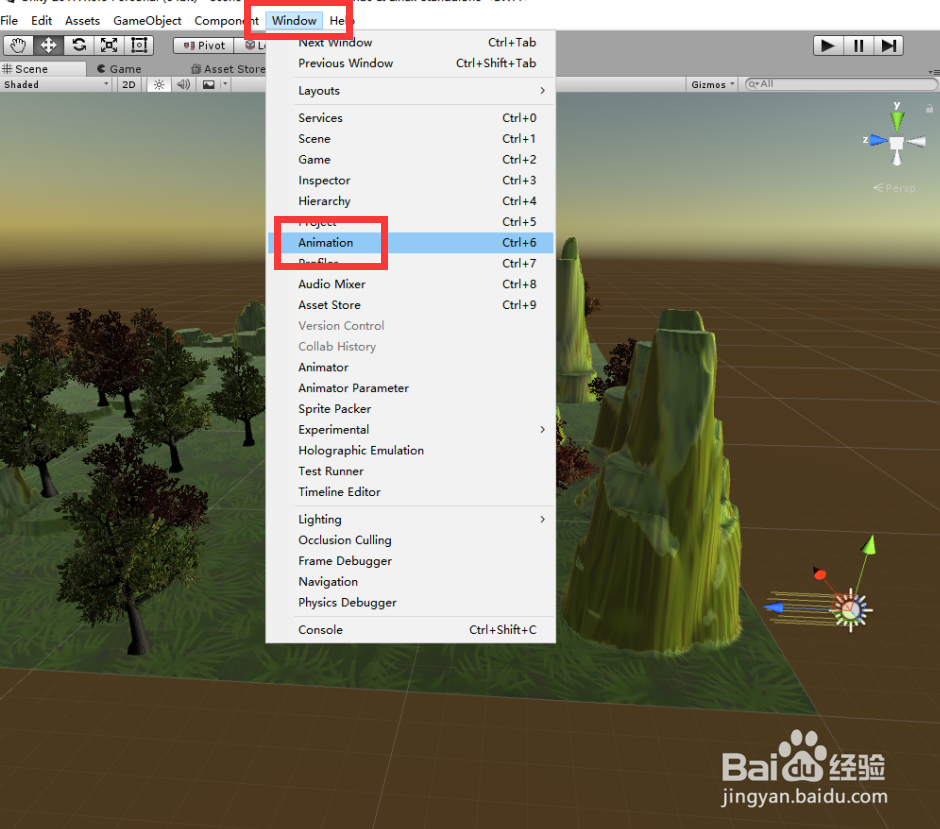
4、点击creat创建新动画。
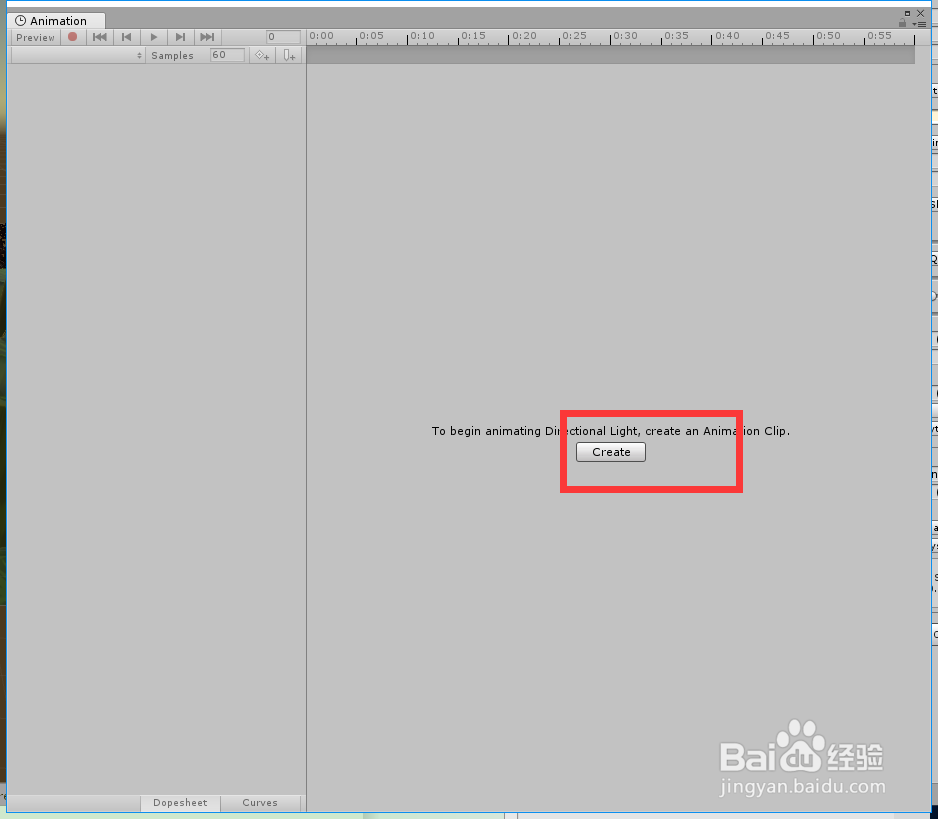
5、文件名为“dayandnight”,点击保存。
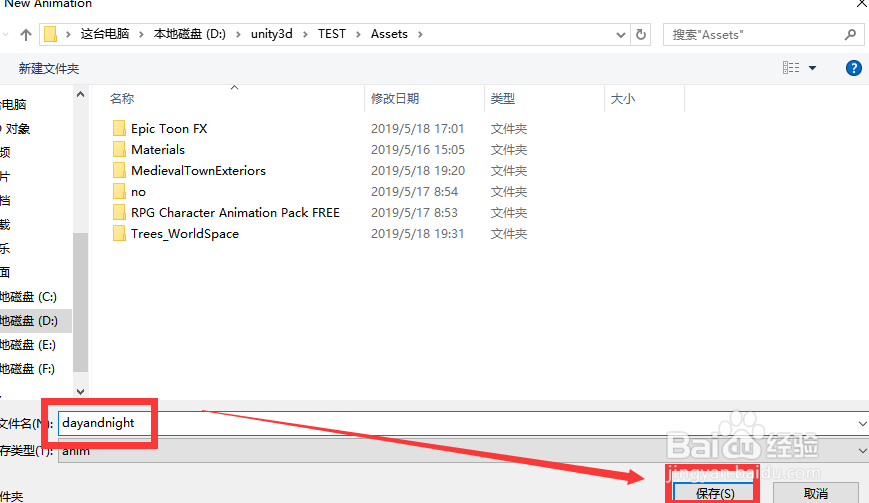
6、根据下图选择添加旋转动画。
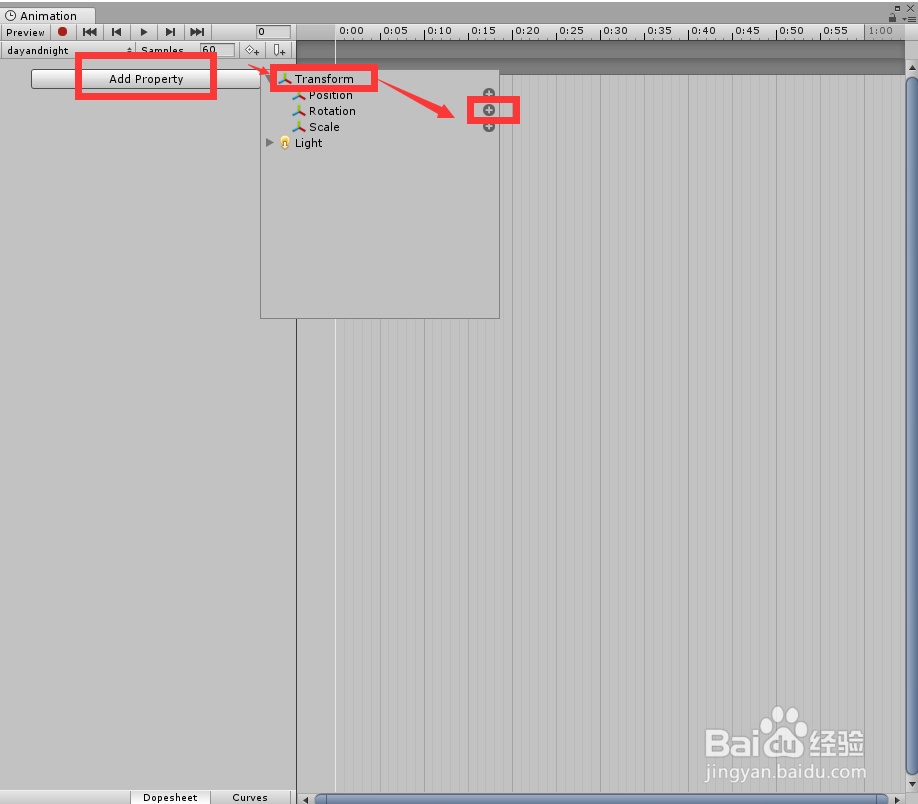
7、选中动画,然后点击红点开始录制。
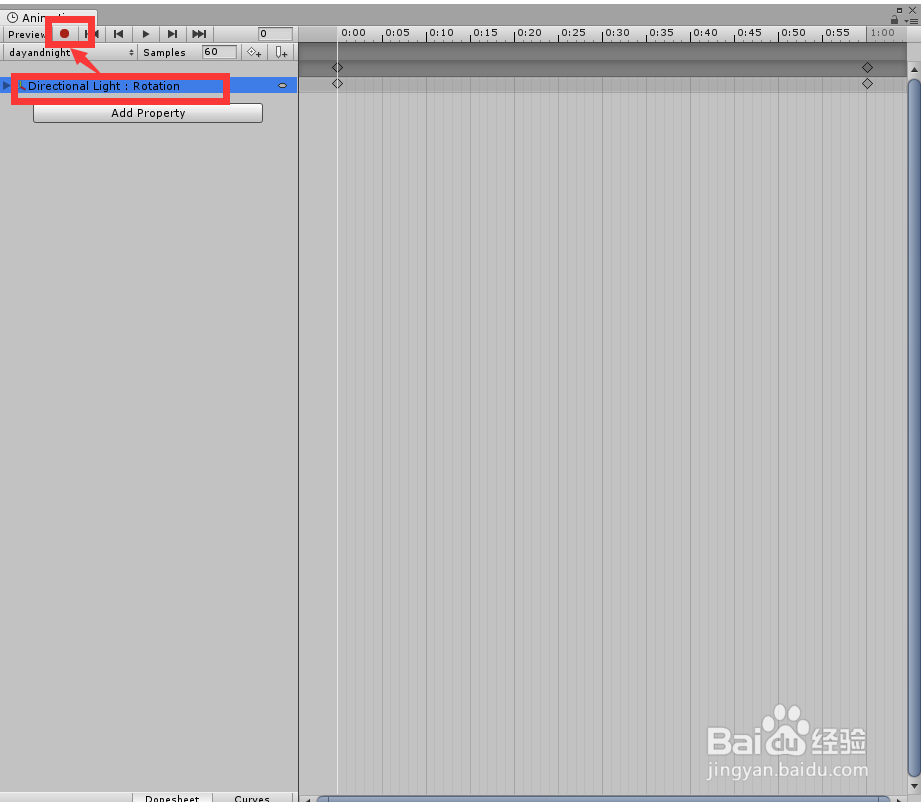
8、在帧数框中输入30回车,然后再修改旋转为180,如下图所示。
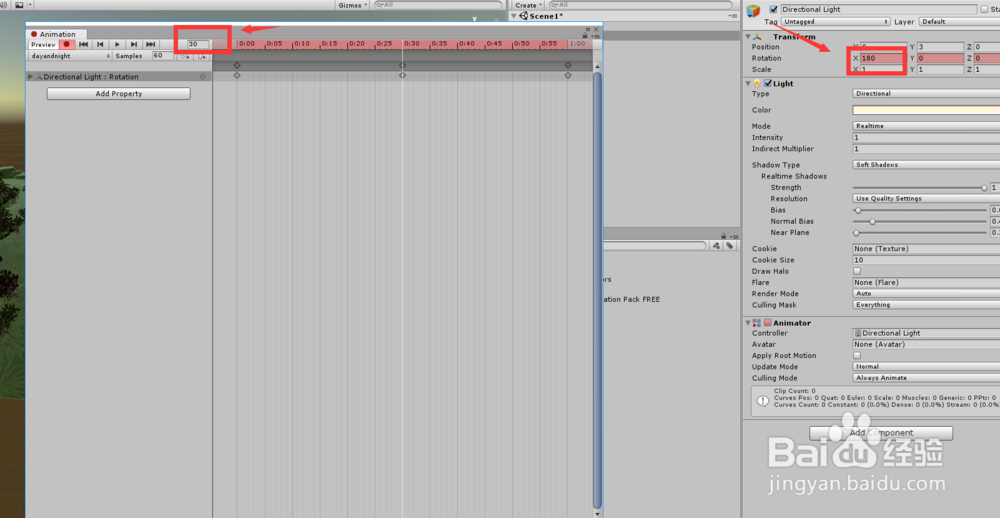
9、在帧数框中输入60回车,然后再修改旋转为360,如下图所示。
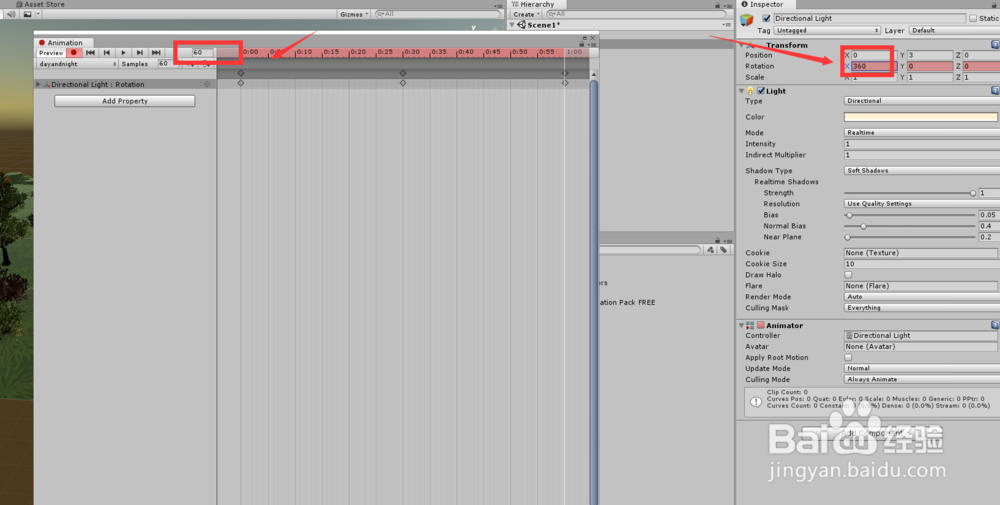
10、接着再次点击红点结束录制。
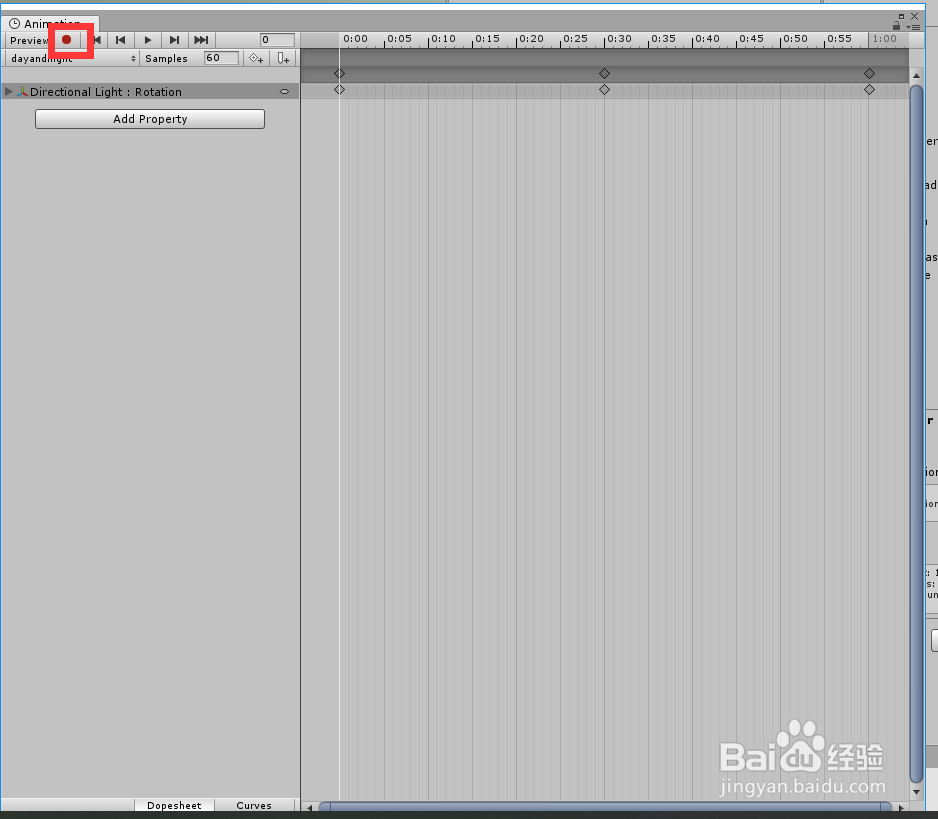
11、点击运行,可以观察到已经有昼夜的变化了,但是非常快。
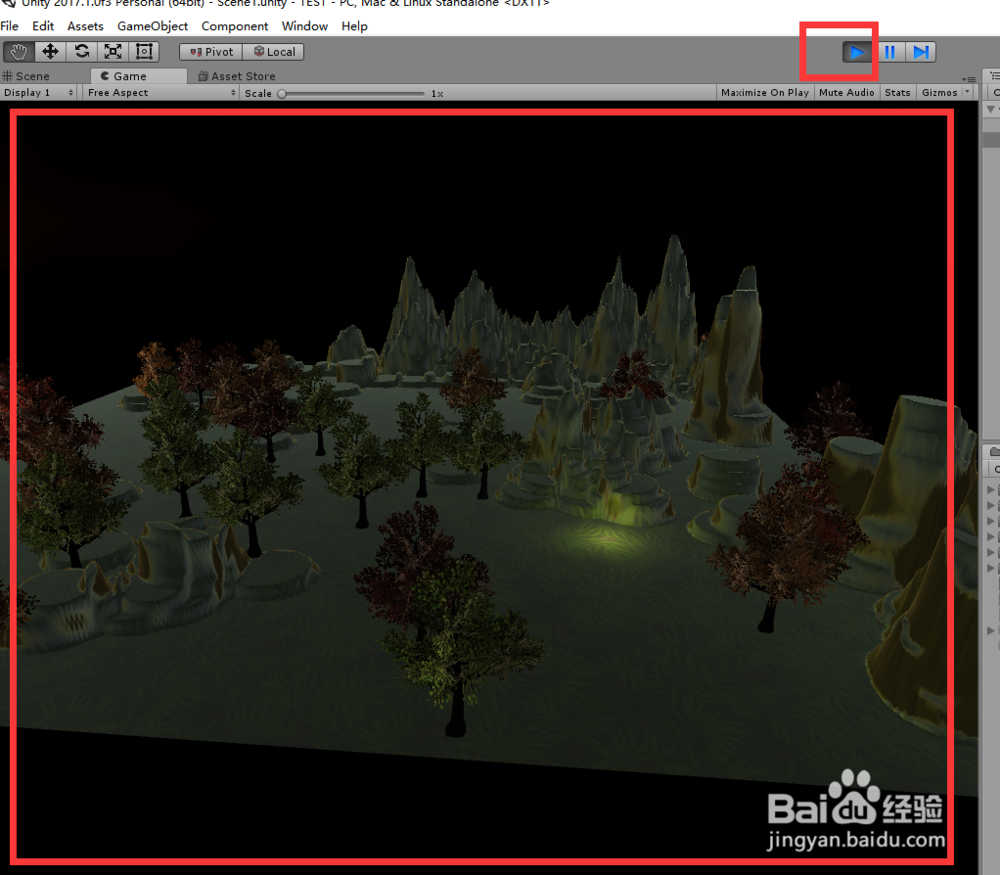
12、我们可以把动画变慢一点,回到动画面板,将sample的60改为10,回车。
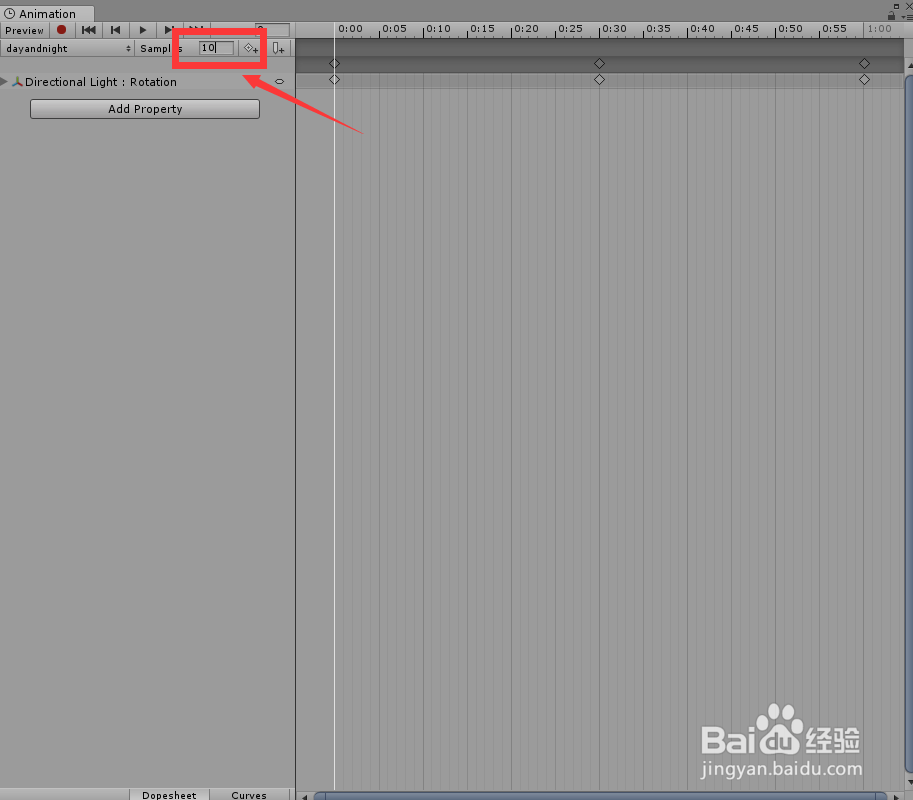
13、然后我们的动画就会变慢了,这样一个简单的昼夜系统就做好了。
如果对您有帮助,还请点个赞支持一下哦。

声明:本网站引用、摘录或转载内容仅供网站访问者交流或参考,不代表本站立场,如存在版权或非法内容,请联系站长删除,联系邮箱:site.kefu@qq.com。
阅读量:133
阅读量:106
阅读量:97
阅读量:46
阅读量:57